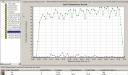今天介绍LoadRunner图表分析中最重要的事务图(Transaction Graph),运行场景或者会话步骤之后,可以使用一个或者多个事务图分析测试过程中执行的事务.事务图主要包括:
平均事务响应时间图
每秒事务数图
每秒事务总数
事务概要图
事务性能概要图
事务响应时间(负载下)图
事务响应时间(百分比)图
事务响应时间(分布)图
下面逐个进行介绍:
平均事务响应时间图
平均事务响应时间图显示再场景或者会话步骤运行期间每一秒内执行事务所用的平均时间. X轴表示从场景或者会话步骤开始运行以来已用的时间.Y轴表示执行每个事务所用的平均时间(单位秒).
对于每个粒度,此图以不同的方式显示.粒度越小,结果就越详细.但是要研究虚拟用户再整个场景或者会话步骤的总体行为,使用较高粒度查看结果将会更加有用. 例如,使用低粒度可以看到不执行事务的时间间隔.然后,如果使用较高粒度查看同一个图,将看到事务总体响应时间图.关于粒度的设置,这里不再详细介绍. (默认情况下,只显示已经通过的事务)
你可以再平均事务响应时间图中查看事务细分,方法是选择视图>显示事务细分图,或者右键单机事务,然后选择显示事务细分图.再事务细分树中,右键单机要细分的事务,然后选择细分<事务名>.平均事务响应时间图可以显示子事务的数据.
要查看事务或者子事务中包含的网页的细分,邮件单击此事务或者子事务,然后选择<事务名>的网页细分.
你也可以将平均事务响应时间图与正在运行的虚拟用户图进行比较,了解正在运行的虚拟用户的数目对事务性能时间产生的影响.
例如,如果平均事务响应时间图显示性能逐渐改善,则可以将其与正在运行的虚拟用户图进行对比,看性能时间是否因为虚拟用户的负载减少而得到改善.
如果定义了可以接受得最小和最大事务性能时间,则可以使用此图确定服务器性能是否再可以接受得范围,很多朋友再没有定义事务性能期望得情况下,进行测试,结果将是很难判断得,测试之前一定要一定得期望.
每秒事务总数图
每秒事务总数图显示场景或者会话步骤运行的每一秒中,通过的事务总数,失败的事务总数以及停止的事务总数.
X轴表示场景或者会话步骤开始运行以来已用的时间(单位秒).Y轴表示场景或者会话步骤运行过程中执行的事务总数.一般绿色表示成功执行的事务,红色表示失败的事务.
通过每秒事务总数,能够对于应用的的整体性能进行一定的比较和说明.但是该图每秒事务总数会受到很多因素的影响,包括步间隔时间,思考时间等.
下面是平均事务响应时间图:
下面是每秒事务总数图:
相关阅读:
利用LoadRunner进行性能测试和结果分析连载(一)